
Windows 10 intègre un antivirus en temps réel nomméWindows Defender, et c’est vraiment très bon. Il s'exécute automatiquement en arrière-plan, garantissant ainsi que tous les utilisateurs Windows sont protégés contre les virus et autres nuisances. Voilà comment cela fonctionne.
APPARENTÉ, RELIÉ, CONNEXE: Quel est le meilleur antivirus pour Windows 10? (Windows Defender est-il suffisant?)
À partir de la mise à jour des créateurs pour Windows 10,L’interface de Windows Defender a quelque peu changé et elle a été intégrée au nouveau Windows Defender Security Center, qui permet également d’accéder à des outils liés à la sécurité, tels que la protection de la famille, les paramètres de pare-feu, les rapports de performances et d’état du périphérique, ainsi que les contrôles de sécurité du navigateur. Si vous n'avez pas encore mis à jour la mise à jour des créateurs, vous devriez quand même pouvoir suivre assez bien.
Qu'est-ce que Windows Defender?
Microsoft propose une application antivirus autonomenommé Microsoft Security Essentials à l'époque de Windows XP, Vista et 7. Sous Windows 8, le produit était un peu nettoyé, livré avec Windows et renommé Windows Defender. Et c’est très bien, s’il s’agit d’un sac mélangé. Il est vrai que d’autres applications antivirus, telles que BitDefender et Kaspersky, se protègent contre davantage de virus dans les tests de performance.
Mais Windows Defender bénéficie également de certains avantages. C’est de loin l’application la plus non invasive, elle gère les choses en arrière-plan chaque fois que cela est possible et ne vous harcèle pas tout le temps. Windows Defender joue également mieux avec les navigateurs Web et les autres applications, en respectant davantage leurs paramètres de sécurité et de confidentialité que la plupart des autres applications antivirus.
APPARENTÉ, RELIÉ, CONNEXE: Comment exécuter Malwarebytes avec un autre antivirus
Ce que vous utilisez est à vous, mais Windows Defendern’est pas un mauvais choix (et a surmonté la plupart de ses problèmes depuis quelques années). Cependant, nous vous recommandons d’exécuter une application anti-malware comme Malwarebytes en plus de l’application antivirus de votre choix.
Profitez des analyses et mises à jour automatiques
Comme d’autres applications antivirus, Windows Defender s’exécute automatiquement en arrière-plan, analyse les fichiers une fois téléchargés, transférés à partir de lecteurs externes et avant de les ouvrir.
APPARENTÉ, RELIÉ, CONNEXE: Pourquoi le logiciel antivirus met-il les virus en quarantaine au lieu de les supprimer?
Vous n'avez pas vraiment besoin de penser à WindowsDéfenseur du tout. Il apparaîtra uniquement pour vous informer lorsqu'il détecte un logiciel malveillant. Il ne vous demandera même pas ce que vous voulez faire avec les logiciels malveillants trouvés: il nettoie tout simplement les choses et met les fichiers en quarantaine automatiquement.
Vous verrez parfois une fenêtre contextuelle de notification pour vous informer du moment où une analyse a été effectuée. Vous pouvez généralement voir les détails de la dernière analyse en ouvrant le Centre de maintenance dans Windows 10.

Si Windows Defender détecte une menace, une notification vous avertit également que celle-ci prend des mesures pour supprimer ces menaces. Aucune action n'est requise de votre part.

APPARENTÉ, RELIÉ, CONNEXE: Vous ne pourrez pas désactiver (ou retarder) les mises à jour Windows sur Windows 10 Home
Les mises à jour de la définition antivirus arrivent automatiquementvia Windows Update et sont installés comme toute autre mise à jour du système. Ces types de mises à jour ne nécessitent pas de redémarrer votre ordinateur. De cette façon, vous n'avez pas à vous soucier de la mise à jour de Windows Defender, car tout est géré silencieusement et automatiquement en arrière-plan.

Afficher votre historique d'analyse et les logiciels malveillants en quarantaine
Vous pouvez afficher l'historique des analyses de Windows DefenderÀ tout moment, et si vous êtes averti qu'il a bloqué les logiciels malveillants, vous pouvez également consulter ces informations. Pour lancer Windows Defender Security Center, appuyez simplement sur Démarrer, tapez «défenseur», puis sélectionnez «Windows Defender Security Center».

Dans la fenêtre Windows Defender Security Center, passez sur l’onglet “Windows Defender” (l’icône du bouclier), puis cliquez sur le lien “Historique des analyses”.

L’écran «Historique de numérisation» vous montre tous lesmenaces, ainsi que des informations sur votre dernière analyse. Si vous souhaitez voir l'historique complet des menaces en quarantaine, cliquez simplement sur le lien "Voir l'historique complet" dans cette section.

Ici, vous pouvez voir toutes les menaces que WindowsLe défenseur a mis en quarantaine. Pour en savoir plus sur une menace, cliquez sur la flèche à sa droite. Et pour en voir davantage, cliquez sur le lien "Afficher les détails" qui apparaît lorsque vous développez une menace particulière.

APPARENTÉ, RELIÉ, CONNEXE: Comment savoir si un virus est en réalité un faux positif
Vous n'avez pas vraiment besoin de faire autre chose ici,mais si Windows Defender n’a pas supprimé la menace lorsqu’elle a été détectée, vous aurez la possibilité de le faire sur cet écran. Vous pourrez également restaurer l'élément depuis la quarantaine, mais vous ne devriez le faire que si vous êtes absolument certain que le logiciel malveillant détecté est un faux positif. Si vous n’êtes pas absolument sûr à 100%, ne le laissez pas fonctionner.
Effectuer un scan manuel
APPARENTÉ, RELIÉ, CONNEXE: Pourquoi vous n'avez pas besoin d'exécuter des analyses antivirus manuelles (et quand vous le faites)
De retour sur l’onglet principal «Windows Defender», vous pouvezDemandez également à Windows Defender d’effectuer une analyse manuelle rapide en cliquant sur le bouton «Analyse rapide». En règle générale, vous n’avez pas à vous en préoccuper car Windows Defender offre une protection en temps réel et effectue également des analyses automatiques régulières. Toutefois, si vous souhaitez simplement être sûr (vous venez peut-être de mettre à jour vos définitions de virus), l’exécution d’une analyse rapide ne présente aucun inconvénient.

Vous pouvez également cliquer sur le lien «Analyse avancée» sur cet écran pour exécuter trois types d’analyses différentes:
- Scan complet: L’analyse rapide analyse uniquement votre mémoire et lesEmplacements. Une analyse complète vérifie chaque fichier et chaque programme en cours d'exécution. Cela peut facilement prendre une heure ou plus, il est donc préférable de le faire lorsque vous ne prévoyez pas beaucoup utiliser votre PC.
- Analyse personnalisée: Une analyse personnalisée vous permet de choisir un dossier particulier à analyser. Vous pouvez également le faire en cliquant avec le bouton droit de la souris sur n’importe quel dossier de votre PC et en choisissant “Numériser avec Windows Defender” dans le menu contextuel.
- Analyse hors ligne de Windows Defender: Certains logiciels malveillants sont difficiles à supprimer pendant le fonctionnement de Windows. Lorsque vous sélectionnez une analyse hors connexion, Windows redémarre et exécute une analyse avant le chargement de Windows sur le PC.

Configurer les paramètres de protection contre les virus et les menaces
Par défaut, Windows Defender automatiquementactive la protection en temps réel, la protection en nuage et la soumission d’échantillons. La protection en temps réel garantit que Windows Defender détecte automatiquement les logiciels malveillants en analysant votre système en temps réel. Vous pouvez désactiver cette option pendant une courte période, si nécessaire pour des raisons de performances, mais Windows Defender réactivera automatiquement la protection en temps réel afin de vous protéger ultérieurement. La protection dans le nuage et l'envoi d'échantillons permettent à Windows Defender de partager des informations sur les menaces et les fichiers de logiciels malveillants détectés par Microsoft.
Pour activer ou désactiver l'un de ces paramètres, cliquez sur le lien «Paramètres de protection antivirus et de menace» sur l'onglet principal «Windows Defender».
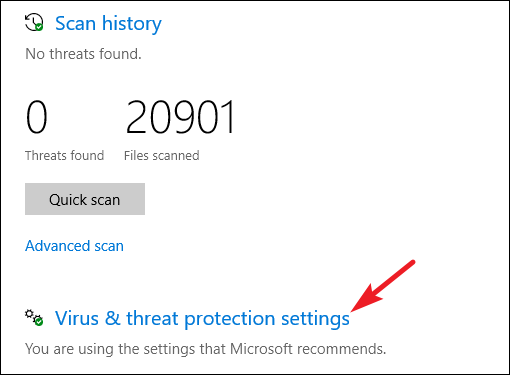
Et puis basculez les paramètres sur l'écran qui apparaît.

Configurer des exclusions pour certains dossiers ou fichiers
Si vous faites défiler la page "Paramètres de protection contre les virus et les menaces" au bas de la page, vous pouvez également définir des exclusions - fichiers, dossiers, types de fichiers ou processus que vous avez définis. ne pas voulez que Windows Defender analyse. Cliquez simplement sur le lien "Ajouter ou supprimer des exclusions".

Si l’antivirus ralentit considérablement uneEn scannant certaines applications sécurisées, créer une exclusion peut à nouveau accélérer les choses. Si vous utilisez des machines virtuelles, vous souhaiterez peut-être exclure ces fichiers volumineux du processus d'analyse. Si vous possédez une énorme bibliothèque de photos ou de vidéos que vous savez sûre, vous ne voulez pas vraiment que la numérisation ralentisse votre montage.
Pour ajouter une exclusion, cliquez sur le bouton "Ajouter une exclusion", sélectionnez le type d'exclusion que vous souhaitez ajouter dans le menu déroulant, puis pointez Windows Defender sur ce que vous souhaitez exclure.
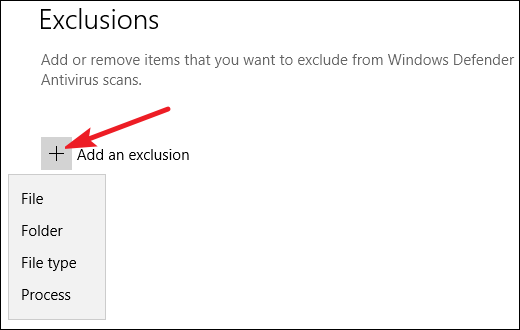
APPARENTÉ, RELIÉ, CONNEXE: Antivirus Ralentir Votre PC? Peut-être devriez-vous utiliser les exclusions
Veillez simplement à utiliser les exclusions avec parcimonie et intelligemment. Chaque exclusion que vous ajoutez réduit légèrement la sécurité de votre PC, car elle empêche Windows Defender de ne pas regarder à certains endroits.
Que faire si vous installez un autre antivirus?
Windows 10 désactive automatiquement WindowsDefender si vous installez une autre application antivirus. Lorsqu’une autre application antivirus est installée, Windows Defender ne continue pas à effectuer des analyses en temps réel et n’interfère donc pas avec votre autre application. Vous pouvez toujours utiliser Windows Defender pour effectuer une analyse manuelle - ou hors ligne - en tant que sauvegarde vers votre application antivirus préférée.
Si vous désinstallez l'autre antivirus, Windows Defender passera automatiquement à la vitesse supérieure et prendra la relève pour assurer la protection antivirus.
Notez toutefois que certaines applications anti-programmes malveillants, telles que Malwarebytes, peuvent être installées en même temps que Windows Defender et qu'elles offrent une protection complémentaire en temps réel.
Quel que soit le produit antivirus que vous préférez, c’est bienque chaque nouvelle installation Windows à venir comportera au moins une protection antivirus intégrée de base. Bien que cela ne soit peut-être pas parfait, Windows Defender fait un travail correct, est très peu intrusif et, une fois combiné à d’autres pratiques sûres en matière d’informatique et de navigation, pourrait suffire.







